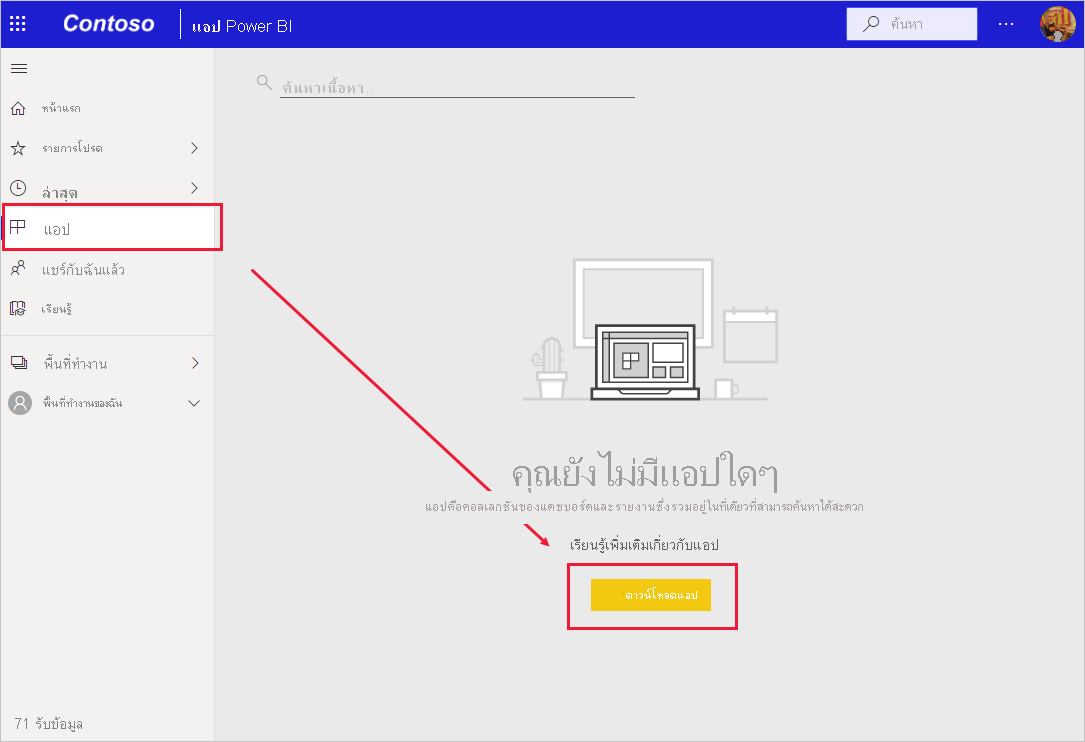ติดตั้งและใช้แอปกับแดชบอร์ดและรายงานใน Power BI
นําไปใช้กับ: บริการของ Power BI สําหรับผู้ใช้
ทางธุรกิจบริการของ Power BI สําหรับนักออกแบบและนักพัฒนา
Power BI Desktop
ต้องมีสิทธิ์การใช้งาน Pro หรือ Premium
หลังจากที่คุณมี ความเข้าใจพื้นฐานเกี่ยวกับแอปแล้ว คุณสามารถเรียนรู้วิธีการเปิดและโต้ตอบกับแอปเหล่านั้นได้
วิธีรับแอปใหม่
คุณสามารถรับแอปใหม่ได้:
- จาก Marketplace ของแอป Power BI ในบริการของ Power BI
- โดยใช้ลิงก์โดยตรงไปยังแอปที่คุณได้รับจากตัวออกแบบแอป
- เมื่อนักออกแบบแอปในองค์กรของคุณติดตั้งแอปโดยอัตโนมัติในบัญชี Power BI ของคุณ
ด้วย Power BI สําหรับอุปกรณ์เคลื่อนที่ คุณสามารถติดตั้งแอปได้จากลิงก์โดยตรงเท่านั้น Power BI apps marketplace ไม่พร้อมใช้งานใน Power BI สําหรับอุปกรณ์เคลื่อนที่ ถ้านักออกแบบแอปติดตั้งแอปโดยอัตโนมัติ คุณจะเห็นได้ในรายการของแอป
แอปและสิทธิ์การใช้งาน
ไม่ใช่ว่าผู้ใช้ Power BI ทั้งหมดจะสามารถดูและโต้ตอบกับแอปได้ ถ้าคุณมีสิทธิ์การใช้งานฟรี คุณสามารถเปิดแอปที่จัดเก็บไว้ในความจุพรีเมียมหรือ Fabric F64 หรือความจุที่มากกว่าและที่แชร์กับคุณได้ ถ้าคุณมีสิทธิ์การใช้งาน Pro หรือสิทธิการใช้งาน Premium Per User คุณสามารถเปิดแอปที่แชร์กับคุณได้
ดังนั้นหากคุณไม่สามารถเปิดแอปได้ให้ติดต่อผู้ดูแลระบบหรือฝ่ายช่วยเหลือของคุณ สําหรับข้อมูลเกี่ยวกับสิทธิ์การใช้งาน โปรดดู การให้สิทธิ์การใช้งาน Power BI
รับแอปจาก marketplace ของแอป Power BI
คุณสามารถค้นหาและติดตั้งแอปจาก marketplace ของแอป Power BI ได้ ในแอป marketplace คุณจะพบทั้งแอปแบบองค์กรและแอปแม่แบบ
- แอปขององค์กรพร้อมใช้งานสําหรับผู้ใช้ Power BI ในองค์กรของคุณ แอปเหล่านี้ยังมีแดชบอร์ดและรายงานที่สร้างไว้ล่วงหน้า ซึ่งคุณสามารถใช้ตามที่เป็นอยู่หรือปรับแต่งตามความต้องการและแชร์ได้ องค์กรของคุณอาจมีแอปสําหรับสิ่งต่าง ๆ เช่น การติดตามยอดขาย การวัดประสิทธิภาพ หรือการวิเคราะห์การจ้างงานที่ประสบความสําเร็จ
- แอปเทมเพลตมาพร้อมกับแดชบอร์ดและรายงานที่สร้างไว้ล่วงหน้า ซึ่งคุณสามารถใช้เพื่อเชื่อมต่อกับบริการมากมายที่คุณใช้เพื่อดําเนินธุรกิจ เช่น SalesForce, Microsoft Dynamics และ Google Analytics
เมื่อต้องการติดตั้งแอป ให้ลงชื่อเข้าใช้บริการของ Power BI ถ้าได้รับพร้อมท์
เลือกแอป>รับแอป
ถ้าคุณไม่คุ้นเคยกับ Power BI หน้าแอปของคุณจะมีลักษณะดังต่อไปนี้ ถ้าคุณติดตั้งแอปไว้แล้ว ให้เลือก รับแอป จากมุมบนขวาของหน้าPower BI apps marketplace จะเปิดขึ้น
มีสามแท็บที่พร้อมให้คุณได้ใช้:
- แอป ทั้งหมด - เรียกดูทั้งแอปแบบเทมเพลตและแอปแบบองค์กรทั้งหมดที่พร้อมใช้งานสําหรับคุณ แอปเทมเพลตมีความโดดเด่นด้วยไอคอนถุงช็อปปิ้งที่มุมขวาบนของไทล์
- แอป ขององค์กร - เรียกดูแอปขององค์กรที่มีการแชร์กับคุณ
- แอป เทมเพลต - เรียกดูแอปแบบเทมเพลตที่โฮสต์บน AppSource
อีกวิธีหนึ่งคือ คุณสามารถใช้กล่องค้นหาเพื่อรับการเลือกแอปที่กรองแล้ว พิมพ์ชื่อของแอปหรือหมวดหมู่ เช่น การเงิน การวิเคราะห์ หรือการตลาด เพื่อให้ง่ายต่อการค้นหารายการที่คุณกําลังมองหา
กล่องค้นหามีความสําคัญกับแท็บที่คุณเปิดอยู่ จะส่งกลับเฉพาะแอปของชนิดที่เลือกเท่านั้น ถ้าแท็บ แอปทั้งหมด เปิดอยู่ ทั้งแอปองค์กรและเทมเพลตจะถูกส่งกลับ ซึ่งสามารถสร้างความสับสนได้เมื่อแอปองค์กรและแอปแบบเทมเพลตมีชื่อเดียวกัน โปรดจําไว้ว่าไทล์แอปเทมเพลตจะมีไอคอนถุงช้อปปิ้งในมุมบนขวา
เมื่อคุณพบแอปที่คุณต้องการ ให้เลือก รับทันที เพื่อติดตั้ง
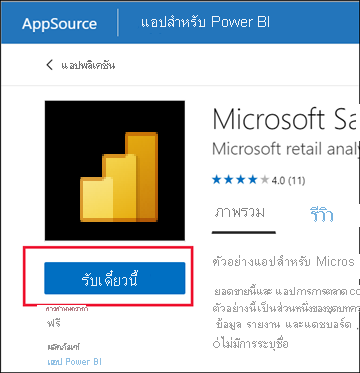
ถ้าคุณกําลังติดตั้งแอปองค์กร แอปนั้นจะถูกเพิ่มลงในรายการแอปของคุณทันที
ถ้าคุณกําลังติดตั้งแอปเทมเพลต คุณจะถูกนําไปยังแอปเทมเพลตที่เสนอใน AppSource ดู ตัวอย่าง ของวิธีการดาวน์โหลดและติดตั้งแอปเทมเพลตตัวอย่างจาก Power BI apps marketplace แอปถูกติดตั้งพร้อมกับพื้นที่ทํางานในชื่อเดียวกัน
หมายเหตุ
หากคุณกําลังใช้สิทธิ์การใช้งานฟรี คุณสามารถดาวน์โหลดแอปได้ แต่คุณไม่สามารถดูแอปได้ เว้นแต่ว่าคุณจะอัปเกรดเป็นสิทธิ์การใช้งาน Power BI Pro หรือ Premium Per User หรือเว้นแต่ว่าแอปจะถูกจัดเก็บไว้ในความจุพรีเมียมหรือ Fabric F64 หรือความจุที่มากกว่า สําหรับข้อมูลเพิ่มเติม ดู สิทธิ์การใช้งานสําหรับผู้ใช้ทางธุรกิจ
ติดตั้งแอปจากลิงก์โดยตรง
คุณยังสามารถติดตั้งแอปขององค์กรจากลิงก์โดยตรง:
บนคอมพิวเตอร์ของคุณ เมื่อคุณเลือกลิงก์ในอีเมล บริการของ Power BI จะเปิดแอปในเบราว์เซอร์ของคุณ
บนอุปกรณ์เคลื่อนที่ Android หรือ iOS ของคุณ เมื่อคุณเลือกลิงก์ในอีเมลบนอุปกรณ์เคลื่อนที่ของคุณ แอปจะติดตั้งโดยอัตโนมัติและเปิดในแอปสําหรับอุปกรณ์เคลื่อนที่ คุณอาจต้องลงชื่อเข้าใช้ก่อน
โต้ตอบกับแดชบอร์ดและรายงานในแอป
ใช้เวลาสักครู่เพื่อสํารวจข้อมูลในแดชบอร์ดและรายงานที่ประกอบเป็นแอป คุณสามารถเข้าถึงการโต้ตอบของ Power BI แบบมาตรฐานทั้งหมด เช่น การกรอง การเน้น การเรียงลําดับ และการดูรายละเอียดแนวลึก ขอบเขตของสิ่งที่คุณสามารถทําได้ด้วยแอปจะถูกควบคุมโดยสิทธิ์ที่ผู้ ออกแบบ กําหนดให้กับคุณ วิธีที่คุณสามารถโต้ตอบกับแดชบอร์ดและรายงานของแอปนั้นควบคุมโดยการเข้าถึงและบทบาทที่ผู้ ออกแบบ กําหนดให้กับคุณ
ยังสับสนเล็กน้อยจากความแตกต่างระหว่างแดชบอร์ดและรายงานหรือไม่ เรียนรู้เพิ่มเติมเกี่ยวกับ แดชบอร์ด หรือ รายงาน ใน Power BI
เปิดแอป
หลังจากที่คุณติดตั้งแอปหรือรับแอปจากเพื่อนร่วมงาน ให้ดูในรายการเนื้อหาแอปของคุณ โดยการเลือก แอป จากบานหน้าต่างนําทาง ตัวอย่างต่อไปนี้แสดงมุมมองหน้าแอปที่ตั้งค่าเป็น แกลเลอรี คุณสามารถเลือก มุมมอง แล้วเลือก รายการ เพื่อดูแอปของคุณเป็นรายการได้
เลือกแอปเพื่อเปิด คุณอาจได้รับพร้อมท์ที่มีลักษณะคล้ายกับตัวอย่างต่อไปนี้ ทั้งนี้ขึ้นอยู่กับแอป บางแอปขอข้อมูลติดต่อ (ชื่อและอีเมล) หรือสําหรับรายละเอียดผลิตภัณฑ์ (รหัสลูกค้า หมายเลขการสมัครใช้งาน หรือพารามิเตอร์) แอปจํานวนมากโหลดข้อมูลตัวอย่างและให้ลิงก์สําหรับคุณเพื่อเชื่อมต่อข้อมูลของคุณเอง สําหรับคําแนะนําเกี่ยวกับตัวเลือกที่คุณสามารถเลือก ดู ติดตั้งแอปเทมเพลต
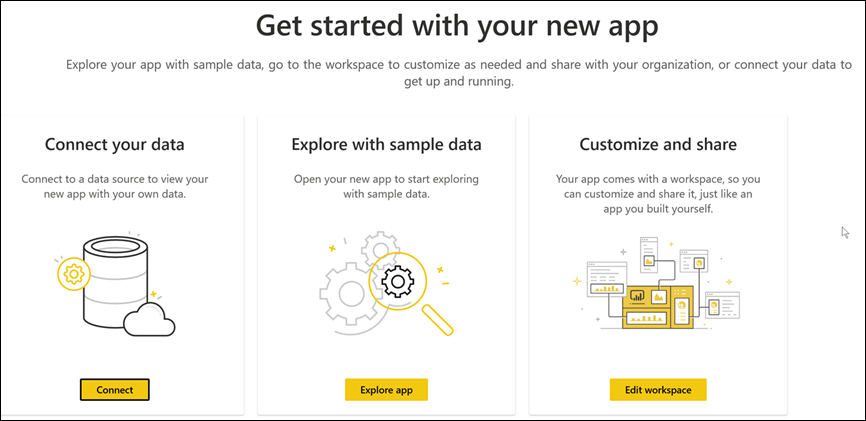
เลือกการ์ดแอปเพื่อเปิด
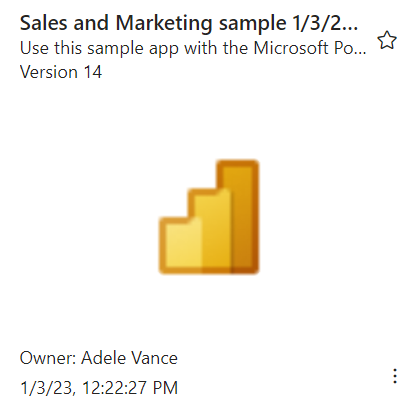
แอป ตัวอย่าง การขายและการตลาดจะเปิดไปยังรายงาน เค้าโครงอาจมีลักษณะแตกต่างกันถ้าแอปของคุณเปิดไปยังแดชบอร์ด ถ้าคุณเลือกรายงานในแดชบอร์ด เค้าโครงจะมีลักษณะเหมือนกับตัวอย่างต่อไปนี้
แอปมีเค้าโครง วิชวล สี และตัวเลือกที่แตกต่างกัน แต่แอปทั้งหมดมีคุณลักษณะส่วนใหญ่ที่แสดงในตัวอย่างนี้:
- ชื่อของแอปและเวลาที่อัปเดตล่าสุด เลือกลูกศรดรอปดาวน์เพื่อค้นหาเจ้าของและผู้ติดต่อเพื่อขอความช่วยเหลือ
- เลือก Power BI เพื่อกลับไปยังหน้าหลัก
- แถบเมนูของคุณ
- พื้นที่หน้ารายงาน
- บานหน้าต่างการนําทางของแอป ด้านล่างชื่อของแอปคือรายการเนื้อหา แอปนี้มีรายงานหนึ่งฉบับที่มีหกหน้า เลือกชื่อหน้ารายงานเพื่อเปิด ขณะนี้เรามีหน้า อัตราการ ส่งกลับที่เปิดอยู่
- เลือกลูกศรเพื่อขยายบานหน้าต่างตัวกรอง
คุณสามารถสํารวจพื้นที่ทํางานที่เกี่ยวข้องถ้าคุณได้รับสิทธิ์เข้าถึง เมื่อคุณติดตั้งหรือดาวน์โหลดแอปเทมเพลต บริการของ Power BI จะสร้างพื้นที่ทํางานให้คุณ เมื่อคุณติดตั้งแอปขององค์กร แอปนั้นอาจไม่รวมถึงการเข้าถึงพื้นที่ทํางาน สําหรับข้อมูลเพิ่มเติม ดูการทํางานร่วมกันในพื้นที่ทํางาน เลือก Power BI (หมายเลข 2) เพื่อกลับไปยัง หน้าหลัก และเลือก พื้นที่ทํางาน
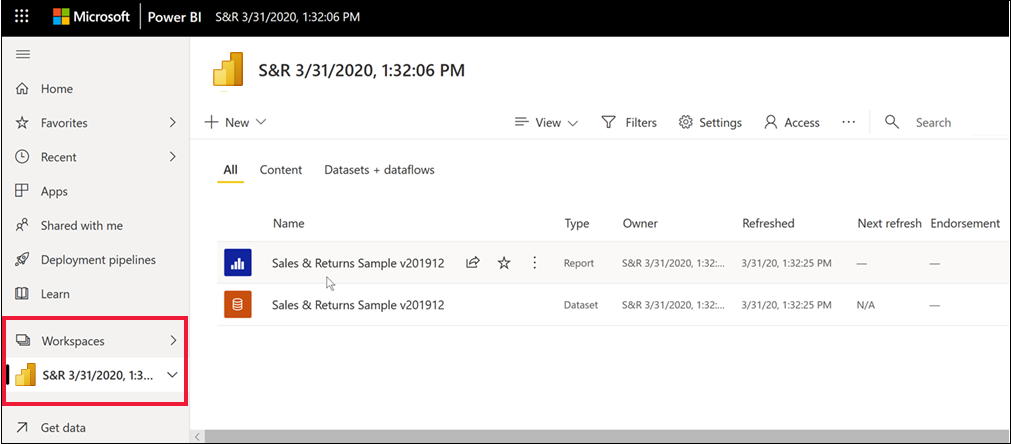
แชร์รายงานและแดชบอร์ดจากแอป
คุณสามารถแชร์รายงานและแดชบอร์ดที่อยู่ในแอปได้แบบเดียวกับที่คุณแชร์รายงานหรือแดชบอร์ดอื่น ๆ:
เปิดรายงานหรือแดชบอร์ด และเลือกแชร์
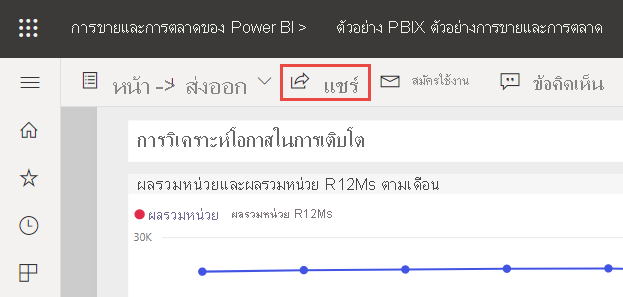
ดูบทความ แชร์รายงาน Power BI และแดชบอร์ดกับเพื่อนร่วมงานและผู้อื่น สําหรับข้อมูลเพิ่มเติม
รับการอัปเดตแอป
บางครั้งผู้ออกแบบแอปจะเผยแพร่แอปเวอร์ชันใหม่ของพวกเขา วิธีที่คุณได้รับเวอร์ชันใหม่จะขึ้นอยู่กับวิธีการที่คุณได้รับเวอร์ชันเดิม
ถ้าคุณได้รับแอปจากองค์กรของคุณ การอัปเดตเป็นเวอร์ชันใหม่จะเป็นไปโดยอัตโนมัติและคุณไม่จําเป็นต้องทําอะไรเลย
ถ้าคุณมีแอปเทมเพลตจาก AppSource ในครั้งถัดไปที่คุณเปิดแอปคุณจะเห็นแบนเนอร์การแจ้งเตือน การแจ้งเตือนช่วยให้คุณทราบว่าเวอร์ชันใหม่พร้อมใช้งานแล้ว
เลือก รับทันที เพื่ออัปเดต
เมื่อได้รับพร้อมท์ให้ติดตั้งแอปที่อัปเดตให้เลือก ติดตั้ง
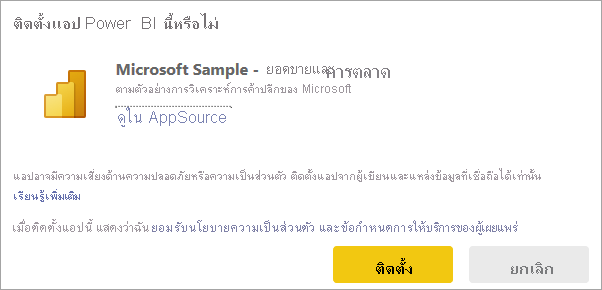
เนื่องจากคุณมีเวอร์ชันของแอปนี้อยู่แล้ว คุณสามารถตัดสินใจว่าคุณต้องการแทนที่เวอร์ชันที่มีอยู่ อัปเดตเฉพาะเนื้อหา พื้นที่ทํางานโดยไม่ต้อง อัปเดตแอป หรือติดตั้งแอปที่อัปเดตแล้วในพื้นที่ทํางานใหม่
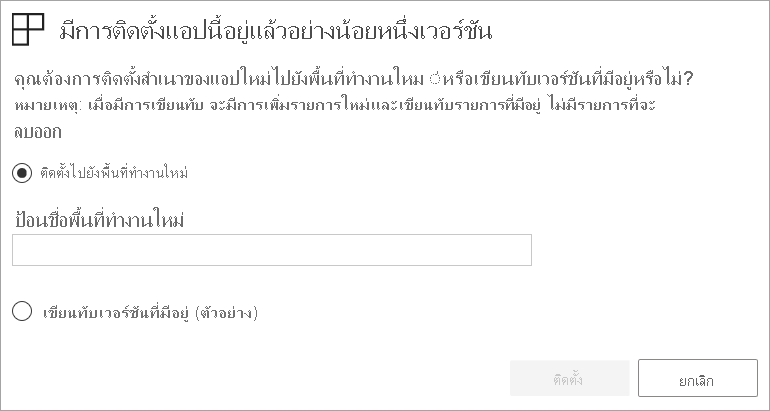
หมายเหตุ
การติดตั้งเวอร์ชันใหม่จะเป็นการเขียนทับการเปลี่ยนแปลงใด ๆ ที่คุณอาจทํากับรายงานและแดชบอร์ดของแอป เก็บรายงานและแดชบอร์ดที่อัปเดตแล้วโดยบันทึกไว้ในชื่ออื่นหรือในตําแหน่งที่ตั้งอื่นก่อนทําการติดตั้ง
- เมื่อคุณติดตั้งเวอร์ชันอัปเดตแล้ว ให้เลือก อัปเดตแอป เพื่อดําเนินกระบวนการอัปเดตให้เสร็จสมบูรณ์
ข้อควรพิจารณาและการแก้ไขปัญหา
- ผู้ดูแลระบบ Power BI ของคุณสามารถเปิดและปิดความสามารถในการติดตั้งแอปได้ ติดต่อแผนก IT หรือฝ่ายช่วยเหลือของคุณหากคุณต้องการเปิดใช้งานคุณลักษณะนี้
- การใช้งานแอปจําเป็นต้องมีสิทธิ์การใช้งาน Pro หรือ Premium Per User หรือสําหรับแอปที่จะจัดเก็บไว้ในพื้นที่ทํางานในความจุที่แชร์ระดับพรีเมียม เรียนรู้เกี่ยวกับสิทธิ์การใช้งาน